在数据处理的浩瀚宇宙中,Excel无疑是一颗璀璨的明星。无论是企业财务、市场调研,还是个人日常的信息整理,Excel都以其强大的功能和灵活性,成为我们不可或缺的数据分析工具。而在Excel的众多函数中,VLOOKUP(Vertical Lookup,垂直查找)函数更是以其高效、便捷的特点,成为数据匹配与查找领域的明星功能。今天,我们就来一场关于VLOOKUP函数的深度探索,看看它是如何在两张表中轻松匹配相同数据,让你在数据处理的征途上如虎添翼。
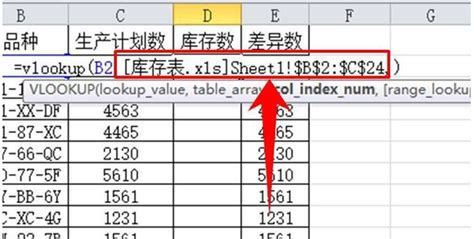
想象一下,你手头有两张Excel表格,一张是客户信息表,包含了客户的姓名、电话、地址等详细信息;另一张则是订单信息表,记录了每个客户的订单编号、购买商品和购买日期。现在,你需要将这些订单信息与对应的客户信息匹配起来,以便进行后续的客户服务或市场分析。面对数以千计的数据行,手动查找和匹配无疑是低效且容易出错的。这时,VLOOKUP函数就像一位精通数据的魔法师,能够瞬间在数据的海洋中为你找到你需要的信息。

VLOOKUP函数的基本语法如下:`VLOOKUP(lookup_value, table_array, col_index_num, [range_lookup])`。

`lookup_value`:你要查找的值,通常是一个单元格中的值,比如客户的姓名。

`table_array`:你要在其中查找数据的数据区域或表格数组。在这个例子中,就是客户信息表中的数据区域。
`col_index_num`:数据区域中你要返回值的列号。例如,如果客户信息表中第一列是姓名,第二列是电话,而你想要查找的是电话,那么列号就是2。
`[range_lookup]`:这是一个可选参数,决定VLOOKUP是查找精确匹配项还是近似匹配项。通常,为了准确查找,我们会将其设置为FALSE(或不填,Excel默认会将其视为FALSE,进行精确查找)。
假设我们有两张表,表1是客户信息表(Sheet1),表2是订单信息表(Sheet2)。在Sheet1中,A列是客户姓名,B列是客户电话。在Sheet2中,A列同样是客户姓名,但B列是订单编号。我们的目标是,在Sheet2中新增一列,用于显示每个客户的电话信息。
在Sheet2中,我们希望在C列显示客户电话信息。因此,选择C2单元格作为起始点。
在C2单元格中输入以下公式:`=VLOOKUP(A2, Sheet1!A:B, 2, FALSE)`。
`A2`:表示我们要查找的值,即Sheet2中A2单元格的客户姓名。
`Sheet1!A:B`:表示我们要查找的数据区域,即Sheet1中A列和B列的数据。
`2`:表示我们要返回Sheet1中B列的值,即客户电话。
`FALSE`:表示我们要进行精确查找。
按下Enter键后,C2单元格就会显示与A2单元格中客户姓名相匹配的电话信息。接下来,将C2单元格中的公式向下拖动复制到C列的其他单元格中,这样Sheet2中的每一行订单信息就会对应上显示客户电话了。
虽然VLOOKUP函数的基本用法已经足够强大,但掌握一些进阶技巧,可以让你的数据处理更加高效和灵活。
在数据匹配过程中,空格和特殊字符往往是导致匹配失败的主要原因。因此,在使用VLOOKUP函数之前,最好先对数据进行清洗,去除不必要的空格和特殊字符。可以使用Excel中的TRIM函数或SUBSTITUTE函数来实现这一目的。
当VLOOKUP函数找不到匹配项时,会返回一个错误值(如N/A)。为了提升报表的美观性和可读性,可以使用IFERROR函数来捕获这些错误值,并将其替换为更友好的信息(如“未找到匹配项”)。例如:`=IFERROR(VLOOKUP(A2, Sheet1!A:B, 2, FALSE), "未找到匹配项")`。
虽然大多数情况下我们会使用VLOOKUP函数的精确匹配功能,但在某些特定情况下(如查找最接近的数值或日期),近似匹配功能可能会更加有用。需要注意的是,使用近似匹配功能时,数据必须按升序或降序排列,否则结果可能不准确。
VLOOKUP函数可以与Excel中的其他函数结合使用,实现更加复杂的查询需求。例如,可以使用CONCATENATE函数将多个字段合并成一个查找值;或使用
25.53M悠兔电视2.3.4
48.82M墨云影视免费高清观看
25.87M闲趣岛官方正版
108.62M黑洞吞噬大作战
282.80M死亡之路2移植版
49.50M餐瘾地城手游汉化版
54.18Mygpro手机版
59.34M像素女孩
104.88M帕奎特parquet手机版
88.81M饥饿鲨进化8.1.0
本站所有软件来自互联网,版权归原著所有。如有侵权,敬请来信告知 ,我们将及时删除。 琼ICP备2023003481号-5